PDF文字转曲方法教程
InDesign导出pdf文字怎么快速转曲呢?

InDesign导出pdf⽂字怎么快速转曲呢?
懂设计的设计都知道,设计源⽂件⽂件如果⽂字不转曲,很容易出现缺字体的现象,对印刷造成很⼤⿇烦!⼤家都知道AI中,快速转区(ctrl +A全选,ctrl+shift+O转曲),CorelDRAW中有个增强插件可以快速转曲!那么InDesign呢?我在⽹上找了很久都没找到,所以我特意去询问了印刷⼚设计,分享给⼤家!
1、双击页⾯⾯板中的主页(如图)
2、在两个页⾯画连个⼩矩形,填充c:0 m:0 y:0 k100 (如图)
3、把两个⼩矩形透明度设置为0(如图)
4、保持两个矩形被选中的状态,在编辑下拉中找到【透度拼合预设】(如图)
5、新建⼀个转曲1,设置参数如图,然后点击确定!(如图)
6、导出PDF时,在【⾼级】中选择(如图)即可
以上就是InDesign导出pdf⽂字怎么快速转曲⽅法介绍,操作很简单的,⼤家学会了吗?希望这篇⽂章能对⼤家有所帮助!相关阅读:。
PDF文字转曲Acrobat7
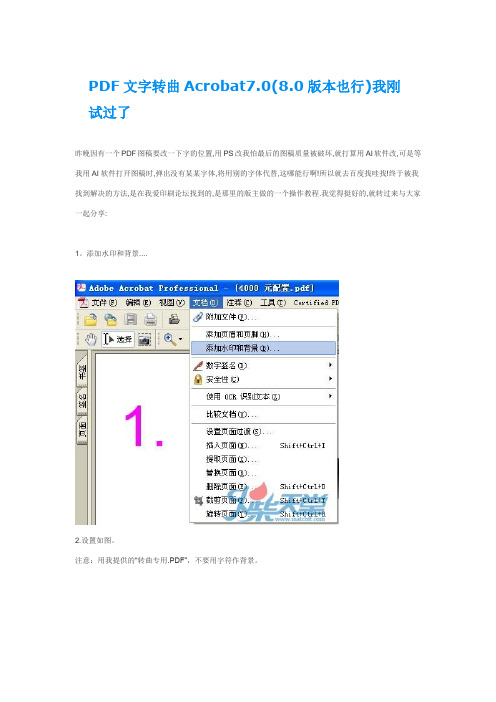
PDF文字转曲Acrobat7.0(8.0版本也行)我刚
试过了
昨晚因有一个PDF图稿要改一下字的位置,用PS改我怕最后的图稿质量被破坏,就打算用AI软件改,可是等我用AI软件打开图稿时,弹出没有某某字体,将用别的字体代替,这哪能行啊!所以就去百度找哇找!终于被我找到解决的方法,是在我爱印刷论坛找到的,是那里的版主做的一个操作教程.我觉得挺好的,就转过来与大家一起分享:
1。
添加水印和背景....
2.设置如图。
注意:用我提供的“转曲专用.PDF”,不要用字符作背景。
3。
透明度拼合...(这里我要提示一下,在8.0版里,这组工具是在高级菜单里,
4.拼合设置如图:。
如何扭正pdf
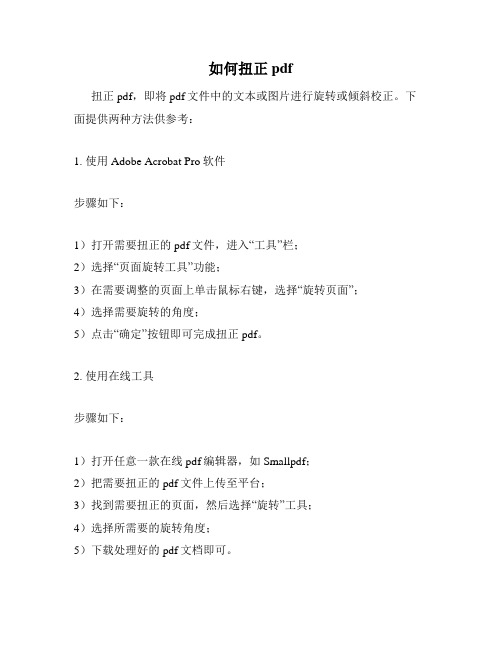
如何扭正pdf
扭正pdf,即将pdf文件中的文本或图片进行旋转或倾斜校正。
下面提供两种方法供参考:
1. 使用Adobe Acrobat Pro软件
步骤如下:
1)打开需要扭正的pdf文件,进入“工具”栏;
2)选择“页面旋转工具”功能;
3)在需要调整的页面上单击鼠标右键,选择“旋转页面”;
4)选择需要旋转的角度;
5)点击“确定”按钮即可完成扭正pdf。
2. 使用在线工具
步骤如下:
1)打开任意一款在线pdf编辑器,如Smallpdf;
2)把需要扭正的pdf文件上传至平台;
3)找到需要扭正的页面,然后选择“旋转”工具;
4)选择所需要的旋转角度;
5)下载处理好的pdf文档即可。
根据列表提供的具体内容撰写文章,应注意以下几点:
1)文章必须突出列表中的核心信息,避免过多无关信息的干扰;
2)为了整体性的呈现,可以在文章开始部分先给出列表的概述和主要结论,同时注明具体内容会在后文中详细展开;
3)注意文笔优美、逻辑流畅,以保证文章的可读性。
列表内容展开:
本篇文章介绍如何在电脑上扭正pdf文件,通过Adobe Acrobat Pro和在线pdf编辑器两种方式进行说明和演示。
其中,Adobe Acrobat Pro软件可以让用户灵活地选择旋转角度和扭正页面,但需要下载并安装到电脑本地。
而在线pdf编辑器则可避免前者的操作繁琐,直接上传并进行处理即可,但需要一个稳定的网络连接。
总之,不管使用哪一种方法,都可以方便快捷地解决pdf文件扭曲的问题,提高操作效率。
关于在Adobe Acrobat中将PDF制作文件输出转曲的方法分享

2017年10月18日
输出前的准备工作
在平面设计师的日常工作中,排版软件的选择是多样的,adobe公司的软件是常用的配置, InDesign 在排版软件中个人认为是比较好用的一款软件,CorelDRAW 、Illustrator等软件也可以做排版,但对 于专用于书籍排版的InDesign,在工作效率、便捷性、通用性上, InDesign更胜一筹,以下将初略 的讲解在InDesign中输出PDF制作文件的转曲方法 , 同时CorelDRAW 、Illustrator中生成的PDF输 出文件均可通用此方法。 在输出PDF文件时,请注意所转换的颜色模式为CMYK模式。 以下列举的是在InDesign中生成的PDF制作文件转曲的方法步骤,有不清楚的地方可以在结束后私下
第九步:在工具栏上点击“工具” 选项,依次选取“透明度拼合”转入下一步 。
第十步:在工具栏上点击“拼合器预览” 选项,根据截图所示,进行相关参数的 设置,最重要的步骤就是勾选“将所有文本转换成轮廓”,这一步完成后点击应 用按键,软件开始拼合所有页面和文字转曲的工作 。
பைடு நூலகம்
第十一步:等待过程大约2-5分钟,等结束后即可转入存储的步骤。
交流。
第一步:打开已定稿的文件,点击进入“文件”选项,点选导出。
第二步:出现“导出” 的对话框,命名新的文件名,和存储的位置,在下拉菜单 中选择“adobe pdf打印”。
第三步:出现“adobe pdf预设” 的对话框中,选择印刷质量,和相关的框选 的设置。
第四步:根据截图所提示压缩的选项进行设置。
第十二步:拼合转曲工作完成,点击另存为,将转曲的文件单独存为转曲文件, 即完成了所有的操作。
AdobeAcrobat9pro文字如何转曲线

Adobe Acrobat 9 pro文字如何转曲
用Acrobat从Adobe InDesign或Microsoft Word、Microsoft Publisher等源文档创建PDF文档后,在交付印刷前往往需要将文档里的文字转曲。
所谓文字转曲,就是将文字转变成图片格式。
进行文字转曲的好处是避免印刷单位的电脑上没有安装pdf文档中使用的字体,造成印刷失真。
Adobe Acrobat 9 pro文字转曲要经过两个步骤:
步骤一、添加背景或水印
操作菜单“文档”——“背景”——“添加/替换”。
在“添加背景”对话框里“来源”选“颜色”或“文件”都可以,但选“颜色”比较简单,关键是“不透明度”要设成0%,也就是不让背景显示出来。
设置好了以后点击“确定”,退出对话框。
也可以操作菜单“文档”——“水印”——“添加”。
在“添加水印”对话框里,“来源”选“文本”,并随便输几个字,关键是“不透明度”要设成0%,也就是不让水印显示出来。
设置好了以后点击“确定”,退出对话框。
步骤二、合并
操作菜单“高级”——“印刷制作”——“合并器预览”。
在“合并器预览”对话框里勾选“将所有文本转换为轮廓”和“文档中的所有页面”,点击“应用”,Acrobat会提示本操作不可恢复,是否要继续,点击“确定”,再点击“确定”退出“合并器预览”对话框。
PDF文件如何转曲打印?
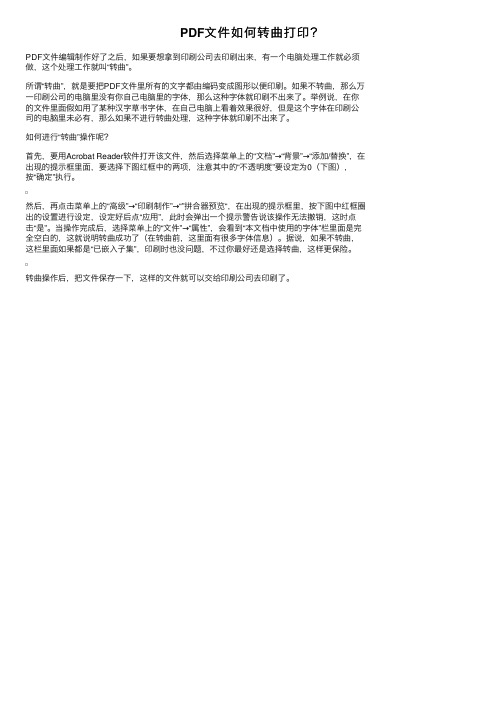
PDF⽂件如何转曲打印?
PDF⽂件编辑制作好了之后,如果要想拿到印刷公司去印刷出来,有⼀个电脑处理⼯作就必须做,这个处理⼯作就叫“转曲”。
所谓“转曲”,就是要把PDF⽂件⾥所有的⽂字都由编码变成图形以便印刷。
如果不转曲,那么万⼀印刷公司的电脑⾥没有你⾃⼰电脑⾥的字体,那么这种字体就印刷不出来了。
举例说,在你的⽂件⾥⾯假如⽤了某种汉字草书字体,在⾃⼰电脑上看着效果很好,但是这个字体在印刷公司的电脑⾥未必有,那么如果不进⾏转曲处理,这种字体就印刷不出来了。
如何进⾏“转曲”操作呢?
⾸先,要⽤Acrobat Reader软件打开该⽂件,然后选择菜单上的“⽂档”→“背景”→“添加/替换”,在出现的提⽰框⾥⾯,要选择下图红框中的两项,注意其中的“不透明度”要设定为0(下图),
按“确定”执⾏。
然后,再点击菜单上的“⾼级”→“印刷制作”→“”拼合器预览“,在出现的提⽰框⾥,按下图中红框圈出的设置进⾏设定,设定好后点“应⽤”,此时会弹出⼀个提⽰警告说该操作⽆法撤销,这时点
击“是”。
当操作完成后,选择菜单上的“⽂件”→“属性”,会看到“本⽂档中使⽤的字体”栏⾥⾯是完全空⽩的,这就说明转曲成功了(在转曲前,这⾥⾯有很多字体信息)。
据说,如果不转曲,这栏⾥⾯如果都是“已嵌⼊⼦集”,印刷时也没问题,不过你最好还是选择转曲,这样更保险。
转曲操作后,把⽂件保存⼀下,这样的⽂件就可以交给印刷公司去印刷了。
Adobe Acrobat 9 pro文字如何转曲线
Adobe Acrobat 9 pro文字如何转曲
用Acrobat从Adobe InDesign或Microsoft Word、Microsoft Publisher等源文档创建PDF文档后,在交付印刷前往往需要将文档里的文字转曲。
所谓文字转曲,就是将文字转变成图片格式。
进行文字转曲的好处是避免印刷单位的电脑上没有安装pdf文档中使用的字体,造成印刷失真。
Adobe Acrobat 9 pro文字转曲要经过两个步骤:
步骤一、添加背景或水印
操作菜单“文档”——“背景”——“添加/替换”。
在“添加背景”对话框里“来源”选“颜色”或“文件”都可以,但选“颜色”比较简单,关键是“不透明度”要设成0%,也就是不让背景显示出来。
设置好了以后点击“确定”,退出对话框。
也可以操作菜单“文档”——“水印”——“添加”。
在“添加水印”对话框里,“来源”选“文本”,并随便输几个字,关键是“不透明度”要设成0%,也就是不让水印显示出来。
设置好了以后点击“确定”,退出对话框。
步骤二、合并
操作菜单“高级”——“印刷制作”——“合并器预览”。
在“合并器预览”对话框里勾选“将所有文本转换为轮廓”和“文档中的所有页面”,点击“应用”,Acrobat会提示本操作不可恢复,是否要继续,点击“确定”,再点击“确定”退出“合并器预览”对话框。
pdf转曲方法
pdf转曲方法第一篇:pdf转曲方法pdf文件是我们日常生活中经常使用的一种文档格式,它的优点是方便阅读、易于传输和保存。
然而,有时候我们需要将pdf文件转换为曲谱的形式,比如转换为gtp文件,以便我们用吉他等乐器演奏。
那么,如何实现pdf转曲呢?下面介绍几种实用的pdf转曲方法。
1.使用pdf转换软件pdf转换软件是一种将pdf文件转换为其他格式文件的工具。
通过这种软件,我们可以将pdf文档转换为图片、Word、txt等格式文件。
那么,如何将pdf转换为曲谱?我们只需要将pdf文件转换为图片格式,再通过图片识别软件将图片转换为曲谱即可。
常用的pdf转换软件有Adobe Acrobat、小清新pdf转换器、PDFelement等。
2.使用图片识别软件图片识别软件是一种将图片转换为文本的工具。
通过这种软件,我们可以将图片中的文字识别出来,转换为其他格式文件。
如果我们将pdf文件先转换为图片,再用图片识别软件将图片转换为曲谱,就能实现pdf转曲的功能。
常用的图片识别软件有ABBYY FineReader、百度OCR、Adobe Acrobat DC 等。
3.使用专业的曲谱制作软件曲谱制作软件是一种用于制作曲谱的工具。
通过这种软件,我们可以根据自己的需求进行编辑、排版,制作出符合要求的曲谱。
而且,一些曲谱制作软件支持导入图片和pdf文件,可以直接将pdf转换为曲谱。
常用的曲谱制作软件有TablEdit、Guitar Pro、Power Tab Editor等。
以上三种方法都是比较常用的pdf转曲方法,不同的方法适用于不同的场合和需求。
我们可以根据自己的实际情况,选择最适合自己的方法进行操作。
第二篇:pdf转曲注意事项pdf转曲是一种比较特殊的转换方式,需要一定的技巧和经验。
在进行pdf转曲的过程中,我们需要注意以下几点。
1.选择合适的pdf文件pdf文件的内容和格式各不相同,因此在进行pdf转曲前,我们需要选取符合要求的pdf文件。
pdf转曲线的方法
PDF转曲线主要是指将PDF文件中的文字、线条和图形等元素转换成不可编辑
的矢量曲线,以确保在不同设备上输出时字体和图形的一致性,尤其对于印刷行业来说,这个步骤尤为重要,可以避免因缺少特定字体而导致的排版错误。
以下是几种常见的PDF转曲线的方法:
1.使用Adobe Illustrator:
o打开PDF文件于Illustrator中。
o选择需要转换的对象,或者全选所有内容(Ctrl + A 或
Command + A)。
o转换文本至曲线/路径:执行“对象”菜单下的“扩展”命令(对
象 > 扩展),勾选相关选项,点击确定。
2.使用Adobe Acrobat Pro:
o打开PDF文件在Acrobat Pro中。
o进入“打印生产”工作区(在较新版本中可能位于“准备PDF”>“预检”)。
o使用“拼合器预览”功能,选择“创建轮廓”选项,可以选择只对文本
还是对整个文件进行轮廓化处理。
3.使用CorelDRAW:
o导入PDF文件进入CorelDRAW。
o对导入的内容进行选择或全选操作。
o转换为曲线:通常可通过右键菜单或属性栏中的相应按钮来执行此操作。
4.使用专门的PDF处理软件:
o有些专业印刷排版软件或者PDF预处理软件也提供批量转曲线的
功能。
每种软件的具体操作可能会有所不同,请根据所使用的具体软件版本和功能来进行操作。
转换完成后保存新的PDF文件,其中的文字和图形会变成不可编辑的矢量路径。
转曲
1.1 先用Adobe acrobat 8 professional 打开要转曲的文件然后菜单栏文件--------属性-------切换到字体选项卡,先看一下文件是不是内嵌了字体:1.2可以看到这文件内嵌了一些字体,接下来我们就对这个文件进行转曲。
首先菜单栏文档------背景------添加/替换弹出添加/替换界面1.3 设置“来源”从颜色项目为白色(一定要是白色),外观的不透明度为0%,不能用100%,如果页面是不标准的A4页面会出现文字消失的情况,只要把页面改成标准A4(210mm X 297mm)就不会出现这样的问题了。
1.4 然后菜单栏高级--------印刷制作--------频合器预览1.5 弹出拼合器预览界面,先勾选“将所有文本转为轮廓”、“将所有描边转为轮廓”、“修剪复杂区域”和“保留叠印”四项,然后选择“文档中所有的页面”一项,然后点最下面的应用,弹出警告“本操作无法撤销,要继续吗?”点击确定(转曲前请做好文件备份工作),一会儿转换就完成了(时间视具体页数),然后点界面中下部的“确定”即可,最后记得保存。
2、用Acrobat Professional 打开pdf文件,点击菜单栏的“文件”在弹出的下拉菜单中点击“属性”查看文件中是否含有内嵌字体。
3、在弹出的文档属性界面中点击“字体”,如果这一栏的文件中有内嵌字体的时候,那我们就需要对文件进行转曲操作,这个时候我们就可以将属性页面关闭。
4、在菜单栏中点击“文档”,在下拉菜单中选中并点击“文档背景”进入添加背景界面中,在界面中的来源下的“从颜色”调整为“白色”,并将外观中的“不透明度”调整为“0%”,点击右上方的“保存设置”,这样文档的背景就设置好了。
5、将文档背景设置界面关闭,在菜单栏中点击“高级”,在弹出的下拉菜单中选中“印刷制作”,在弹出的下一级菜单中点击“拼合器预览”,进入拼合器预览界面。
6、在拼合器预览界面中把“将所有文本转换为轮廓”、“将所有描边转换为轮廓”、“修剪复杂区域”、“保留叠印”前的框勾选中并点击这几个选项下的“确定”按钮。
- 1、下载文档前请自行甄别文档内容的完整性,平台不提供额外的编辑、内容补充、找答案等附加服务。
- 2、"仅部分预览"的文档,不可在线预览部分如存在完整性等问题,可反馈申请退款(可完整预览的文档不适用该条件!)。
- 3、如文档侵犯您的权益,请联系客服反馈,我们会尽快为您处理(人工客服工作时间:9:00-18:30)。
PDF文字转曲方法
一、PDF软件自身转曲;
1)按快捷键Ctlr+D,检查文件是否有字体;
2)确认有字体需要转曲,打开页面——添加水印
3)在添加水印中进行设置,1、来源文本上输入一个空格;2、不透明度上输入3-5左右就
可以了;3、相对页面100%;4、如果你不想整个文档转曲,你也可以进行页面范围设置;
印刷制作——拼合器预览,线状图和文本分辨率设置为2400dpi,
二、利用PDF插件转曲;
PDF有一个插件叫Pitstop,这个是一个修改插件来的,非常强大,里面有很多功能,当然也包含转曲的快捷操作,你只要点击一下鼠标就可以完成转曲,请看下面截图,就两步可解决!
完成了,大家如果还有什么不明白的话可以来咨询我QQ:275916911谢谢!!!(插件网上有,如果搜索不了再来找我,不过要收点技术服务费,包含给你远程安装及给你一些教程)。
